A cada dia computadores mais modernos, bonitos e poderosos surgem nas prateleiras das lojas físicas ou virtuais. No entanto, por mais evoluídos que sejam, continuam a ser máquinas que dependem de comandos para funcionar.
Entretanto, nem sempre as pessoas têm tempo suficiente para manter a máquina em ordem ou tirar o máximo proveito do equipamento. Para nossa sorte, o Windows e vários aplicativos permitem o agendamento de tarefas para que você utilize seu tempo e o processamento do computador da melhor forma possível.
O que o Windows oferece?
Independentemente da versão do Windows (XP, Vista ou 7), o SO oferece a ferramenta “Agendador de Tarefas”. Com ela, você configura várias ações e deixa que o Windows as execute automaticamente na hora e no dia que você quiser.
No artigo “Agende tarefas para o seu XP” é possível saber com detalhes como isso se dá no SO mais famoso da Microsoft. Nos Windows Vista e 7, o processo é quase o mesmo. Abra a ferramenta, vá até “Criar Tarefa Básica” e siga as instruções do assistente. É possível agendar a abertura de aplicativos, desfragmentação ou limpeza do disco e muito mais.
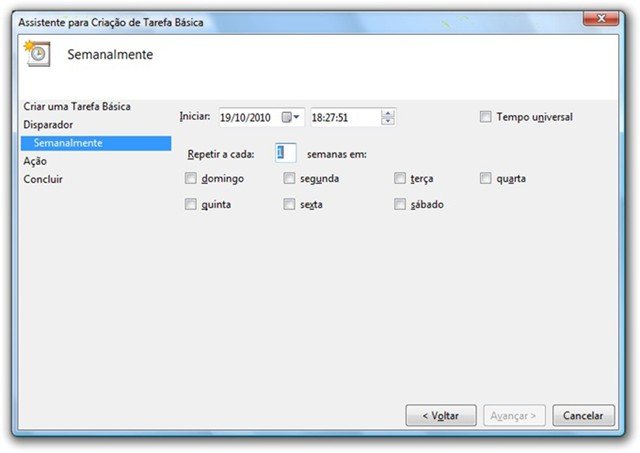
Programas espertos
Ao contrário de você, seu computador não precisa dormir, comer ou sair para trabalhar, sendo assim, enquanto você cumpre suas obrigações ou necessidade vitais, o PC pode continuar funcionando. Alguns aplicativos como os antivírus, desfragmentadores, programas para baixar vídeos ou arquivos, por exemplo, ajudam a definir as tarefas a serem cumpridas.
Antivírus
Todos sabem que manter o computador livre de ameaças online é essencial para sua segurança. Sendo assim, escanear o PC com um bom antivírus pelo menos uma vez por semana ajuda, e muito, a manter tudo em perfeita ordem.
A maioria desses aplicativos permite o agendamento de varreduras, sendo assim, vá até a área de configurações e habilite um dia e horário em que você vai estar longe do computador, mas de olho em sua segurança.
No Kaspersky, basta ira até “Configurações/Verificação/Configurações/Modo de execução” para agendar uma varredura. No AVG o agendamento pode ser configurado em “Verificar/Gerenciar Verificações”.
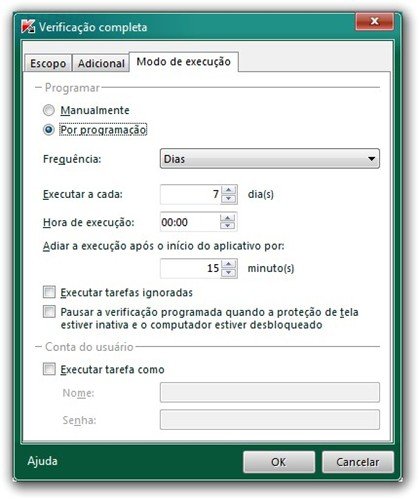
Se você não usa os antivírus citados acima não se preocupe, as configurações de agendamento em outros programas do gênero geralmente se localizam na área de “Configurações”, basta procurá-las e marcar a melhor data para a varredura.
Caso encontre dificuldades, leia o artigo “Escolha o horário certo para que seu antivírus faça uma varredura completa no computador” e acompanhe passo a passo o procedimento nos antivírus mais populares.
Manutenção
Não há nada mais entediante do que fazer a manutenção do computador. Esvaziar a Lixeira, desfragmentar ou limpar o disco ou remover arquivos duplicados são tarefas demoradas. Porém, tudo pode ser automatizado e você fica livre.
Para começar a faxina, mãos à obra com os desfragmentadores. A desfragmentação do disco é superimportante para o bom funcionamento e melhora do desempenho do computador. Assim como o desfragmentador do Windows, quase todos os aplicativos do gênero permitem o agendamento de tarefas.
No Smart Defrag, por exemplo, a opção já está na janela principal. Vá até “Agendar/Ativar Programação” e configure tudo. Nos Windows 7 e Vista é possível agendar a desfragmentação com a ferramenta que acompanha o Windows. Confira o artigo “Dicas do Windows 7: desfragmentação de discos automática” e fique por dentro de tudo.

Eliminar cookies, histórico de navegação, limpar a Lixeira e restaurar registros podem ser feitos por aplicativos como o FFcleaner Portable, um dos concorrentes do famoso CCleaner. Ele utiliza o “Agendador de Tarefas” do Windows, porém para ele fazer seu trabalho sem precisar de intervenção, vá até “Options” e selecione a opção “Auto Clean When FCLeaner Startup” para que o programa comece a limpeza assim que for aberto.
Procurar arquivos duplicados e eliminá-los do disco também é uma boa pedida para poupar espaço no HD e tornar o computador mais rápido. Aplicativos que prometem eliminar pastas vazias nem sempre são uma boa escolha, tendo em vista que algumas delas são fundamentais para o funcionamento do PC, mesmo sem conteúdo.
Para essa tarefa, nada melhor que ter filtros de busca precisos, encontrar tudo o que precisa e apagar apenas o que não vai fazer falta. O Auslogics Duplicate File Finder é uma das melhores opções de aplicativos para dar um fim nos duplicados, no entanto, não oferece opções para auto execução. Sendo assim, use-o com o “Agendador de Tarefas” do Windows ou com uma forcinha dos aplicativos que mostraremos a seguir.

Eles comandam
Se você não quiser utilizar o “Agendador de Tarefas” do Windows, pode contar com aplicativos que executam a mesma função, mas em alguns casos, com mais opções. O que RunAsDate, Z-cron e Josh Teeter Rocket Launcher têm em comum? Os três programas permitem agendar o início de processos ou aplicativos automaticamente. Escolha uma das opções e coloque o micro para trabalhar.
Ócio do bem
Se seu PC ainda tem fôlego para mais tarefas, que tal usá-lo para o bem? Para quem não sabe, há várias pesquisas no ramo da saúde e astronomia que precisam de você. O programa World Community Grid, por exemplo, precisa do tempo de processamento ocioso do seu computador para acelerar a busca de resultados da luta contra o câncer. No artigo “Grid: a filantropia do século XXI”, você encontra mais informações sobre o assunto.

Hora da diversão
Depois de fazer tantas coisas, você e o micro merecem um descanso, certo? Sim, mas para isso você precisa de um bom filme ou música para se divertir enquanto está com as pernas para o ar. Para variar, delegue a tarefa para o micro e deixe-o baixando músicas e vídeos sozinho.
Aplicativos como o aTube Catcher e VDownloader permitem baixar arquivos do YouTube em diversos formatos. Sendo assim, faça uma lista de links, enfileire-os e deixe o PC trabalhando pesado.
Quem não possui conta em sites de hospedagem sabe que baixar arquivos de endereços como o RapidShare, MegaUpload ou MediFire, por exemplo, é uma tortura. Além das telas de espera, a digitação dos caracteres captcha são de aborrecer qualquer um.

Para dar um fim nisso, o SkipScreen permite pular as telas de espera, enquanto o Alien Download Manager e o MDownloader enfileiram links para download automático. Sendo assim, procure os links dos arquivos e deixe o resto nas mãos do computador.
Descanso merecido
Depois de todo esse trabalho, seu computador merece boas horas de descanso. Apesar da polêmica do “Desligar ou não o computador?” ainda continuar, é sempre bom dar um tempo e se desconectar do micro.
No entanto, se você não quer pôr a mão na massa nem nesse momento, conte com a ajuda de programas que desligam o computador na hora que você quiser. O ShutDown Screensaver e o Manage PC Shutdown são dois exemplos de aplicativos que acabam com o trabalho forçado da sua máquina e evitam que ela gaste energia à toa.
Este foi mais um artigo com sugestões para usar o seu computador com consciência. Dicas assim você só encontra no Baixaki. Continue ligado nas novidades!
Categorias
























